安全なIEを起動するショートカットを作る「ReducedPermissions」

IEのセキュリティを高める……と言うと「インターネットオプションのこの項目を設定変更して~」といった話になることが多いが、もう一つの方向性でウイルス・スパイウェア感染を防ぐ「ReducedPermissions」がリリースされた。Windowsのユーザー権限という仕組みを使って安全性を確保するのだ。詳しい仕組みは後で一応解説するので、とりあえず全IEユーザーは「ReducedPermissions」で安全なIEを起動するショートカットを作っとけ!
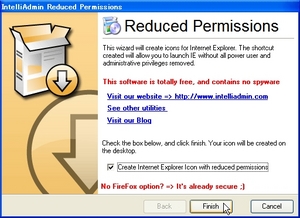
Reduced Permissionsを作者のページからダウンロードしてインストール後起動し、チェックを入れて「Finish」をクリック。
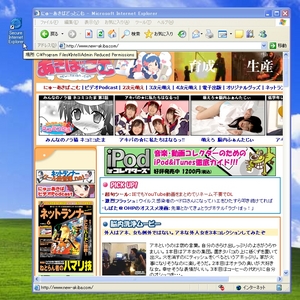
デスクトップに「Secure Internet Explorer」というショートカットが作成される。ダブルクリックするとIEが起動し、普段通りに巡回を行うことができる。Flash、ストリーミング動画、JavaScriptなどなど一般的に使う機能は全て利用可能。
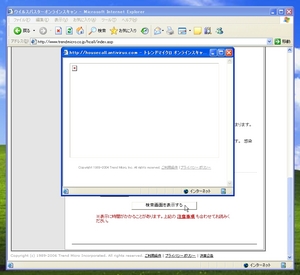
オンラインスキャンサービスなど、ActiveXのインストールを行おうとするサイトにアクセスするとエラーが出て使えない。逆に言えば、新しいオンラインスキャンサービスを試したい、など、特殊な状況以外では「Secure Internet Explorer」で十分だ。
Windowsには、管理者と制限付きユーザーという二種類のユーザーがいる。普段何気なくWindowsを使っているときは常に管理者ユーザーでログインしているはず。
・管理者:システムに重大な変更を行う権利がある
・制限付きユーザー:管理者が構築した環境でアプリなどを使うことができる
起動されたツールは、そのツールを起動したユーザーと同じ権限を持っている。つまり、管理者が起動したIEはシステムに重大な変更を行うことができ、いわゆる「ウェブページを見ただけで感染するウイルス」はこの仕組みを使っているのだ。「Secure Internet Explorer」とは、管理者でWindowsにログインしながら制限付きユーザー権限でIEを起動する、不思議なショートカット。
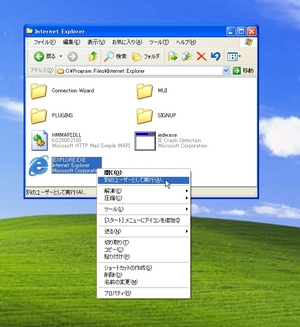
「ReducedPermissions」を使わなくても、管理者が制限付きユーザー権限でIEを起動する仕組みがあるにはある。右クリック「別のユーザーとして実行」をクリック。
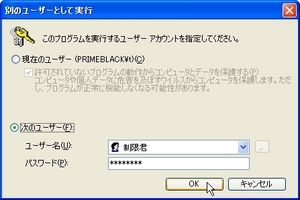
ユーザーを選択しパスワードを入力する。しかしはっきり言って面倒。こうした面倒な思いをしてムリヤリ制限付きユーザー権限でIEを起動するより、「ReducedPermissions」を使って制限付きユーザー権限でIEを起動する方がずーっと楽だ。
「ReducedPermissions」を使って制限付きユーザー権限でIEを動かしている限り、操作ミスなどでウイルスに感染する危険はない。IEそのものにシステム深部を書き換える権限がないからだ。大体、ブラウザにシステム深部を書き換えさせる必要性があるケースなんかほとんど無い。普段は「Secure Internet Explorer」で巡回を行い、オンラインスキャンサービスなどを使う場合のみ、例外的に普通にIEを起動すればいい。

なお、「Secure Internet Explorer」の右クリック「プロパティ」のように、「"(ReducedPermissionsのパス)" "(起動したいツールのパス)"」でショートカットを作ればIE以外のツールを制限付きユーザー権限で起動することもできる。Sleipnirなどを使っている人は自分でショートカットを作ろう。
 全世界1,000万以上ダウンロード超え!水分補給サポートアプリ最新作『Plant Nanny 2 - 植物ナニー2』が11/1より日本先行配信開始中
全世界1,000万以上ダウンロード超え!水分補給サポートアプリ最新作『Plant Nanny 2 - 植物ナニー2』が11/1より日本先行配信開始中 たこ焼きの洞窟にかき氷の山!散歩を習慣化する惑星探索ゲーム『Walkr』がアップデート配信&6/28までアイテムセール開始!
たこ焼きの洞窟にかき氷の山!散歩を習慣化する惑星探索ゲーム『Walkr』がアップデート配信&6/28までアイテムセール開始! 【まとめ】仮想通貨ビットコインで国内・海外問わず自由に決済や買い物ができる販売サイトを立ち上げる
【まとめ】仮想通貨ビットコインで国内・海外問わず自由に決済や買い物ができる販売サイトを立ち上げる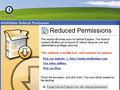 ウイルス多すぎって聞いて海外の怪しげなサイトに行くのが怖いんだけどビビりすぎ?。
ウイルス多すぎって聞いて海外の怪しげなサイトに行くのが怖いんだけどビビりすぎ?。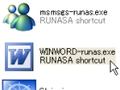 VistaのUAC的なセキュリティをXPでも実現する「RUNASA」
VistaのUAC的なセキュリティをXPでも実現する「RUNASA」 日本語対応したIE8ベータ2が配布開始。MS本気モード突入?
日本語対応したIE8ベータ2が配布開始。MS本気モード突入?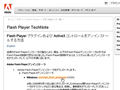 フラッシュ形式の動画が再生できない。
フラッシュ形式の動画が再生できない。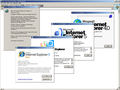 さまざまなバージョンのIEを同居させちゃうフリーソフト
さまざまなバージョンのIEを同居させちゃうフリーソフト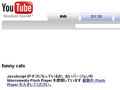 YouTubeの動画が見られないです。何か変なメッセージが出て再生が始まらない。
YouTubeの動画が見られないです。何か変なメッセージが出て再生が始まらない。
